有的网友表示使用腾讯文档还不会表格排序的操作,而下文小编就分享腾讯文档表格排序方法内容,希望对你们有所帮助哦。
打开腾讯文档首页后,在“我的文档”中点击一个表格文档打开
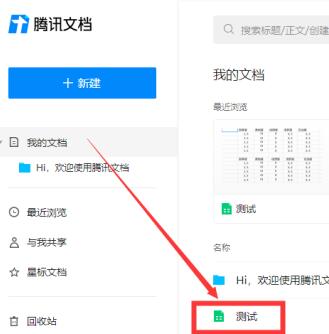
如果在表格中,想按照日期升序排序,再按照优质度降序排序的话,需要这样操作:选中表格数据单元格。
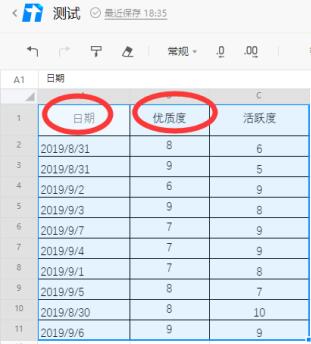
点击右上方菜单栏“数据”。

点击“排序”
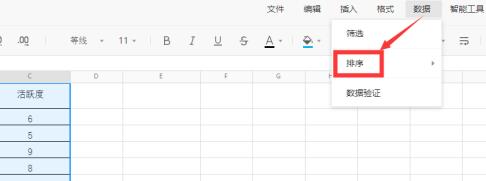
点击“自定义排序”。
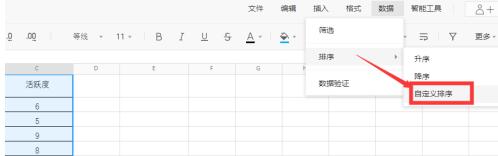
选择“日期”,升序排列后,点击“+次要排序依据”。
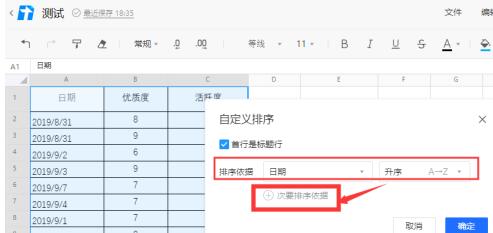
设置“优质度”降序排序,点击“确定”。
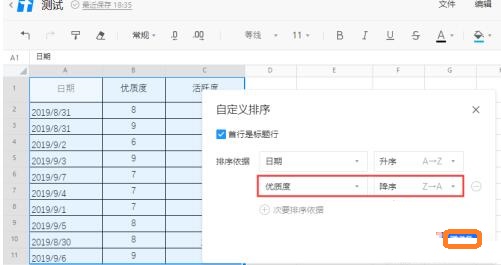
回到文档中,就能看到按照日期升序排序后,再按照优质度降序排序了。

以上这里为各位分享了腾讯文档表格排序方法内容。有需要的朋友赶快来看看本篇文章吧。